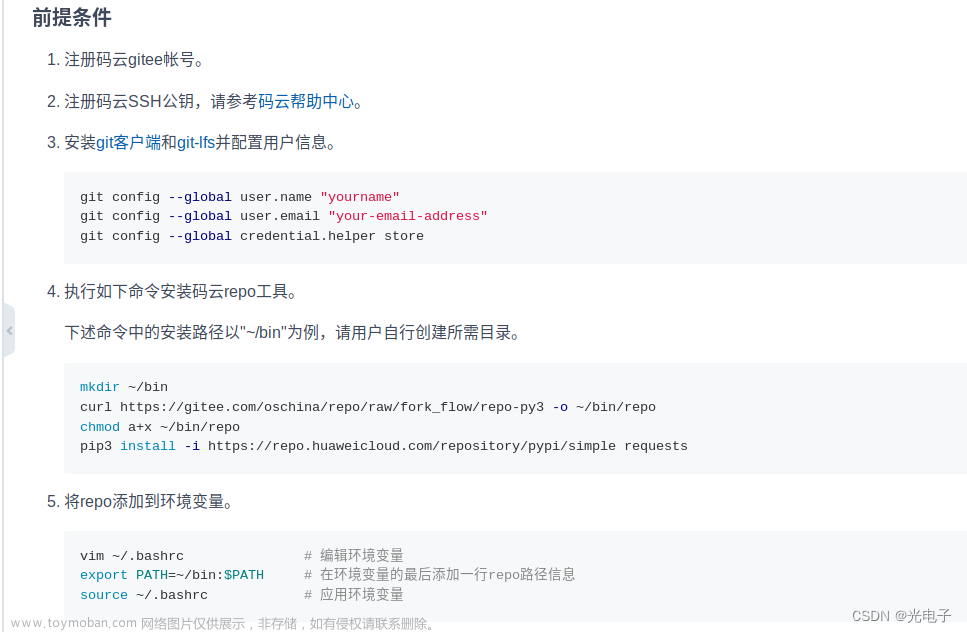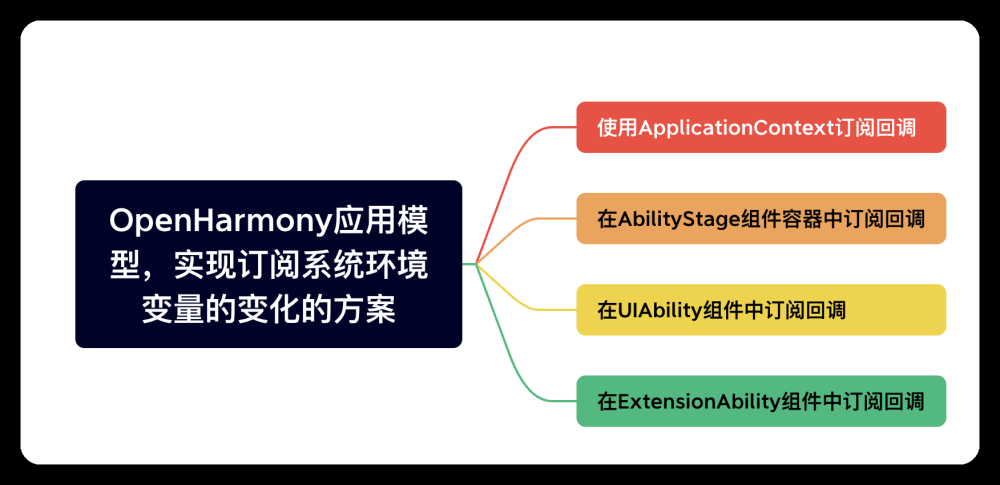OpenHarmony开发环境搭建有好几种方式,现在主要是DevEco Device Tool IDE开发环境。这种方式搭建环境过程简单,而且现在的IDE环境已经很完善了,稳定性也能接受。
HUAWEI DevEco Device Tool 安装使用官方文档地址:
文档中心
最早的命令行方式也有很多优势,比如在低配置的机器下用Win7系统,通过命令配置环境也能搞鸿蒙设备开发。
OpenHarmony代码编译是在Ubuntu下进行的,Windows下进行代码编辑。
如果没有独立主机安装Ubuntu就用虚拟机安装。
这里是 VMware 虚拟机下载地址,使用Player版是免费的。
https://www.vmware.com/cn.html
https://www.vmware.com/cn/products/workstation-player.html
VMware Workstation 16.2.5 Player for Windows 64-bit Operating Systems
File size: 584.35 MB
File type: exe
VMware Workstation 15.5.7 Player for Windows 64-bit Operating Systems
File size: 145.59 MB
File type: exe
安装15版就可以,体积比16版小很多,功能也足够用了。
ubuntu下载地址,OpenHarmony要求的版本是20版。下面是下载地址。
https://cn.ubuntu.com/
https://cn.ubuntu.com/download/alternative-downloads
BitTorrent
Ubuntu 20.04.6 LTS
Ubuntu 20.04.6 桌面版(64位)
源码下载地址,要注册账号。
https:// gitee.com /openharmony/
网站里有安装的官方指导
https:// gitee.com /openharmony /docs
我的安装过程也是基于网站的说明指导。
下面正式开始: 这里要说明一下,环境配置的过程有一定的时效性,OpenHarmony更新很快,新版本编译依赖可能会改变,Ubuntu源里的软件也会更新变化。所以这个过程只代表当前情况。
打开Ubuntu的命令终端
首先配置系统的基本运行环境
1. 更新源列表
sudo apt-get update
2. 安装编译依赖基础软件
gcc -v
g++ --version
sudo apt-get install build-essential
编译需要的依赖
sudo apt-get install make zlib* libffi-dev flex bison texinfo
3. shell 改为 bash
ls -l /bin/sh
sudo dpkg-reconfigure dash
4. 设置Python3
python3 --version
python --version
which python3.8
默认python3连接是python3.8, python没有连接,也接入到python3.8
sudo update-alternatives --install /usr/bin/python python /usr/bin/python3.8 1
5. 安装并升级Python包管理工具(pip3)
pip --version
pip3 --version
sudo apt-get install python3-setuptools python3-pip -y
设置 pip3源
pip3 config set global.trusted-host repo.huaweicloud.com
pip3 config set global.index-url https://repo.huaweicloud.com/repository/pypi/simple
pip3 config set global.timeout 120
先设置好国内源再更新,否则可能会很慢,而且不设置国内源,安装其他软件也会很慢。
sudo pip3 install --upgrade pip
这里最好重新启动一下,否者新的pip3设置没有生效。
------------------------------------------------
安装OpenHarmony编译依赖的工具
gn 产生ninja编译脚本
https://repo.huaweicloud.com/harmonyos/compiler/gn/1717/linux/gn-linux-x86-1717.tar.gz
ninja 执行ninja编译脚本
https://repo.huaweicloud.com/harmonyos/compiler/ninja/1.9.0/linux/ninja.1.9.0.tar
hc-gen 驱动编译工具
https://repo.huaweicloud.com/harmonyos/compiler/hc-gen/0.65/linux/hc-gen-0.65-linux.tar
1. 先安装下载工具 curl
sudo apt install curl
2. 创建工具下载目录
mkdir ~/oh_tool
gn解压目录需要提前建好
mkdir ~/oh_tool/gn
进入到下载目录
cd 到 oh_tool
3.下载
gn:
sudo curl -O https://repo.huaweicloud.com/harmonyos/compiler/gn/1717/linux/gn-linux-x86-1717.tar.gz
ninja:
sudo curl -O https://repo.huaweicloud.com/harmonyos/compiler/ninja/1.9.0/linux/ninja.1.9.0.tar
llvm 编译工具链
sudo curl -O https://repo.huaweicloud.com/harmonyos/compiler/clang/10.0.1-53907/linux/llvm.tar.gz
hc-gen:
sudo curl -O https://repo.huaweicloud.com/harmonyos/compiler/hc-gen/0.65/linux/hc-gen-0.65-linux.tar
gcc_riscv32是Hi3861编译需要的编译构建工具,这里先下好
gcc_riscv32:
sudo curl -O https://repo.huaweicloud.com/harmonyos/compiler/gcc_riscv32/7.3.0/linux/gcc_riscv32-linux-7.3.0.tar.gz
4. 解压
sudo tar -xvf gn-linux-x86-1717.tar.gz -C ~/oh_tool/gn
sudo tar -xvf ninja.1.9.0.tar -C ~/oh_tool
sudo tar -xvf hc-gen-0.65-linux.tar -C ~/oh_tool
sudo tar -zxvf llvm.tar.gz -C ~/oh_tool
sudo tar -xvf gcc_riscv32-linux-7.3.0.tar.gz -C ~/oh_tool
5. 写入配置信息
sudo vi ~/.bashrc
#gn
export PATH=~/oh_tool/gn:$PATH
#ninja
export PATH=~/oh_tool/ninja:$PATH
#hc-gen
export PATH=~/oh_tool/hc-gen:$PATH
#llvm
export PATH=~/oh_tool/llvm/bin:$PATH
#gcc_riscv32
export PATH=~/oh_tool/gcc_riscv32/bin:$PATH
配置生效
source ~/.bashrc
查看gcc_riscv32是否安装成功
riscv32-unknown-elf-gcc -v
----------------------------------------------------------------
安装Hi3861编译依赖的工具
SCons3.0.4+ :编译构建工具
python模块:setuptools、kconfiglib、pycryptodome、six、ecdsa 编译构建工具
gcc riscv32:编译构建工具 (这项上面已经下载配置)
1. 安装Scons
命令安装Scons
python3 -m pip install scons
检查安装结果
scons -v
2. 安装python模块
2.0. 命令安装testresource 满足依赖 否则安装six会报错
pip3 install testresources
2.1. 命令安装setuptools
pip3 install setuptools
2.2. 命令安装GUI menuconfig工具(Kconfiglib)
pip3 install kconfiglib
2.3. 命令安装pycryptodome
pip3 install pycryptodome
2.4. 命令安装six
pip3 install six --upgrade --ignore-installed six
2.5. 命令安装ecdsa
pip3 install ecdsa
------------------------------------------------------
获取源码
首先要注册好码云帐号
https://gitee.com/
1. 安装git客户端和git-lfs
sudo apt-get install git git-lfs
2. 配置用户信息
git config --global user.name "yourname"
git config --global user.email "your-email-address"
git config --global credential.helper store
3. 安装码云repo工具
curl https://gitee.com/oschina/repo/raw/fork_flow/repo-py3 -o ~/oh_tool/repo
chmod a+x ~/oh_tool/repo
pip3 install -i https://repo.huaweicloud.com/repository/pypi/simple requests
4. 将repo添加到环境变量
sudo vi ~/.bashrc
export PATH=~/oh_tool:$PATH
source ~/.bashrc
5. 查看OpenHarmony 发布源码列表
https://gitee.com/openharmony/docs/blob/OpenHarmony-4.0-Release/zh-cn/release-notes/Readme.md
6. 建源码下载目录,以后也是以后的工作目录。
mkdir ~/oh_code
cd oh_code
7. 下载源码,下载oh3版,源码大小比较小,后面的版本支持的内容多,源码很庞大,写Hi3861也用不上。
repo init -u https://gitee.com/openharmony/manifest.git -b refs/tags/OpenHarmony-v3.0.8-LTS --no-repo-verify
repo sync -c
repo forall -c 'git lfs pull'
------------------------------------------------
编译
1. 源码下载完后安装 hb 安装编译工具
在源码根目录运行
安装hb
// python3 -m pip install --user ohos-build
python3 -m pip install --user ohos-build==0.4.3
下面的环境变量设置可不加入
sudo vi ~/.bashrc
#hb
export PATH=~/.local/bin:$PATH
source ~/.bashrc
卸载
python3 -m pip uninstall ohos-build
oh3的LLVM编译工具链,hb会自动下载最新的。不安装LLVM能编译通过,但是我还是加上了。
2. 编译
输入
hb set
按 . 选择当前路径
.
选中 WiFi项目
wifiiot_hispark_pegasus
然后输入编译
hb build -f文章来源:https://www.toymoban.com/news/detail-819665.html
到这里基本完成,这一溜下来,真佩服当初那些开发系统的工程师,最早放出鸿蒙系统的时候,是内部版本,先放出来看看大家的感受接收点反馈,所以这些琐碎的安装也就流出来了,现在的环境安装已经打包了,都自动完成这些流程了。文章来源地址https://www.toymoban.com/news/detail-819665.html
到了这里,关于OpenHarmony 设备开发 命令行方式 搭建开发环境的文章就介绍完了。如果您还想了解更多内容,请在右上角搜索TOY模板网以前的文章或继续浏览下面的相关文章,希望大家以后多多支持TOY模板网!